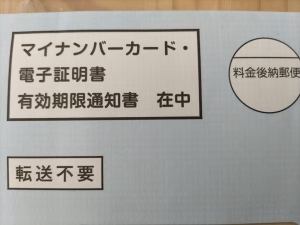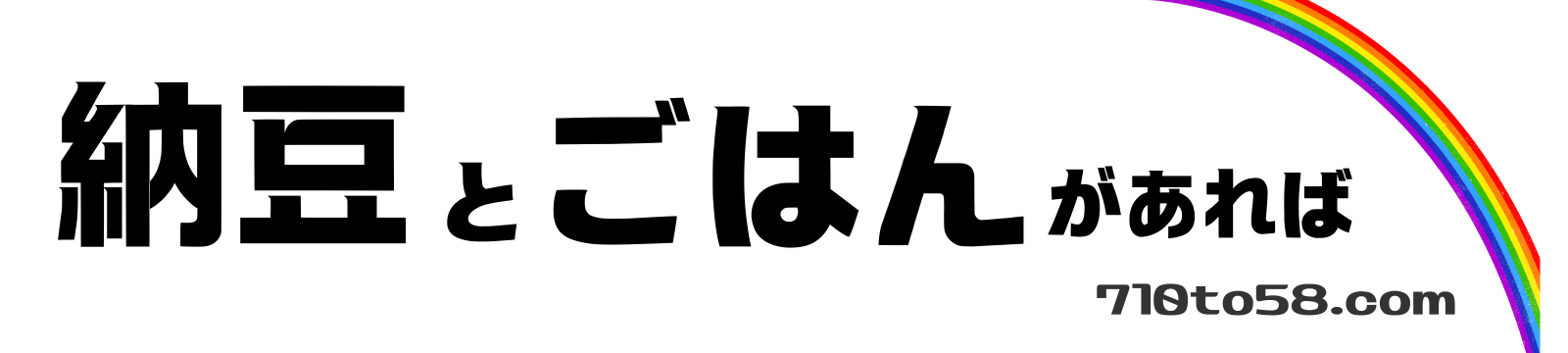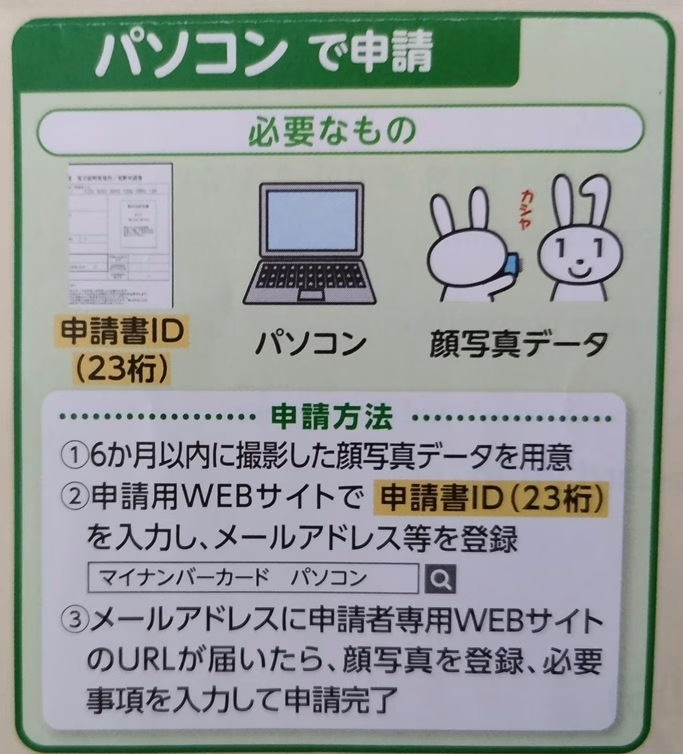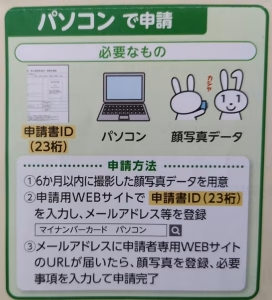はじめに
マイナンバーカードの更新通知が届いて、
「スマホでやるのが主流って聞くけど、PCからもできる?」
「難しそうじゃない?」
と不安に思う人は多いと思います。
私も最初は「PCで大丈夫かな?」と半信半疑でしたが、実際に試してみました。
この記事では、PCで申請してみたリアルな流れと、実際につまずいたポイント を体験談としてお伝えします。
マイナンバーカード更新の案内ハガキが届いたので、今回は PCからオンライン申請 を試してみました。
普段はスマホで済ませる人が多いと思いますが、PCでも申請可能です。
実際には私は特設会場で更新手続きを完了しました。
ただ「PCでもやってみたらどうなの?」という方のために、PC申請の体験レポをお届けします。
👉 スマホとの違いも触れるので、自分に合ったやり方を選ぶ参考にしてください。
PC申請の全体像
流れはざっくり次のとおりです。
- 利用規約の確認
- 申請ID・氏名・メールアドレス・画像認証入力(ここがちょっと大変)
- メールでURLを受信
- 申請コースの選択(私はマイナ免許証なしを選びました)
- 生年月日の入力
- 顔写真アップロード
- 入力内容の確認
- 完了メールを受信
👉 スマホと違い NFC読み取りは不要。その分シンプルですが、PCならではの注意点もありました。
事前準備(顔写真)
私が用意したのは以下です。
- 更新案内通知(申請書IDが記載)
- インターネットにつながるPC
- メールアドレス(私はGmail)
- 顔写真データ(JPEG形式)
💡 写真データの準備方法
私は スマホで撮影 → 軽くサイズ調整 → 自分のメールに送信 → PCで受信 → アップロード という流れにしました。
思ったより手間でしたが、これが一番ラクだと思います。

実際にやってみた申請の流れ
まずはパソコンで検索して公式ページへアクセスしてください。
「オンライン申請はこちら」をクリック
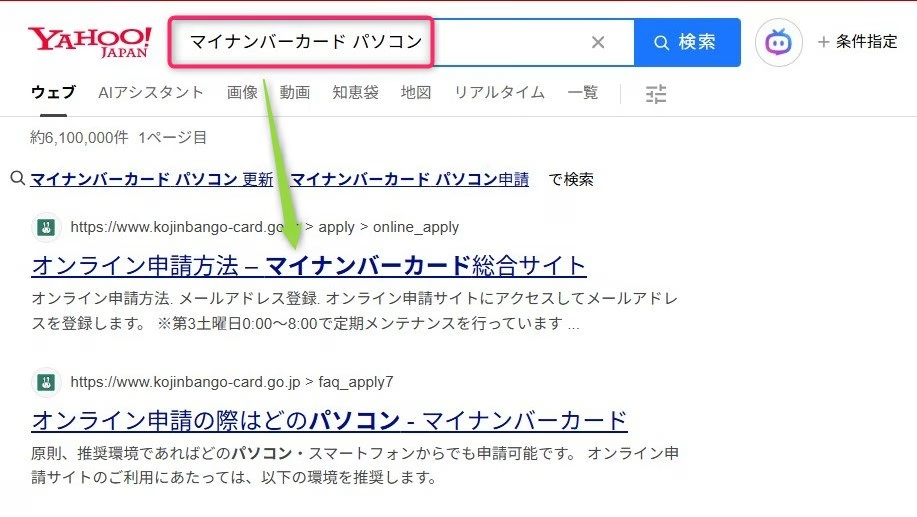
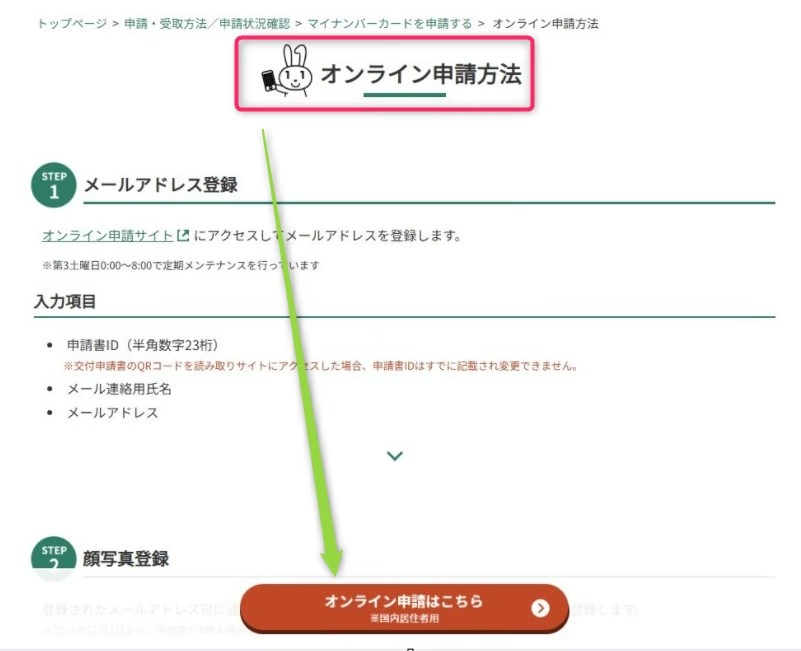
まずは規約を確認して「同意」。ここはサクッと進められます。
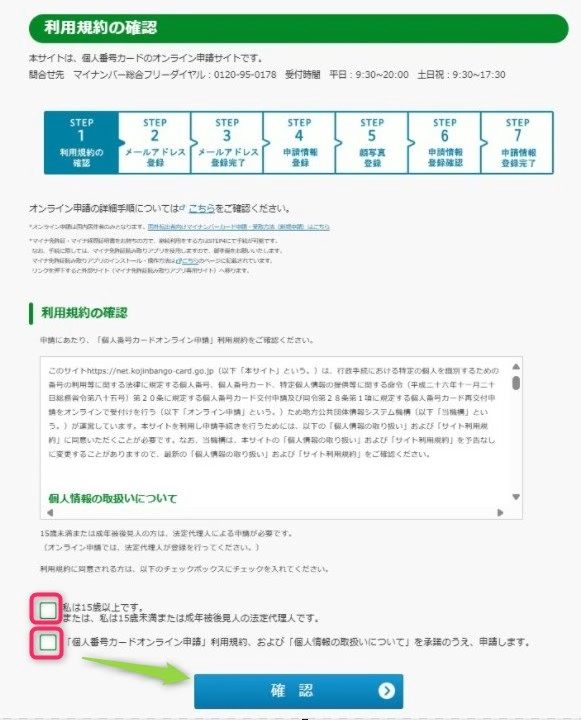
ここが意外とツラかったです…。
- 申請IDを 2回入力
- 氏名も入力
- メールアドレスも 2回入力
- 画像認証も入力
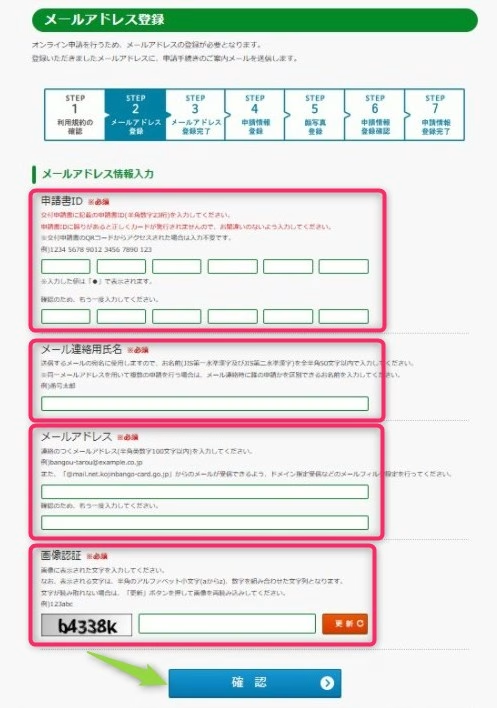
👉 正確に入力する必要があるので、地味に時間がかかりました。
「ここで集中力を持っていかれるな…」と正直思いました。
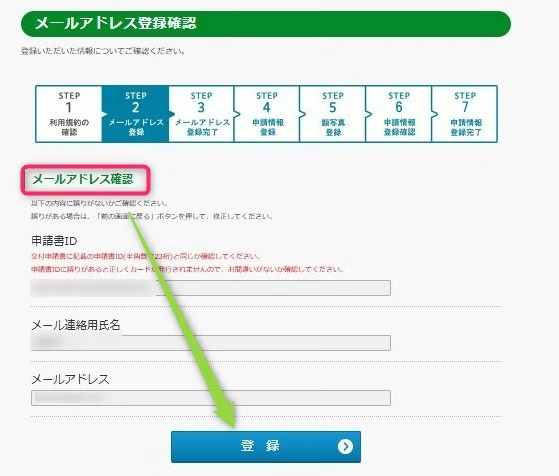
💡 体験談
「PCでマイナンバーカード更新をやるなら、ここが一番集中力を使うポイントでした。」
入力が終わると、登録したメールアドレスに申請用URLが届きます。
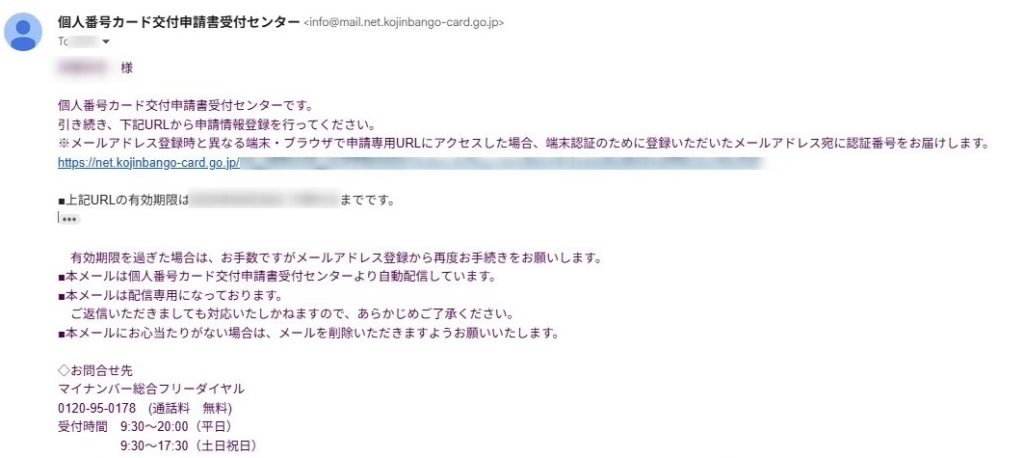
💡 注意点
私の場合、迷惑メールフォルダに入っていて気づくのが遅れました。
「届かない」と焦ったら、迷惑メールも確認しましょう。
◆マイナ免許証を持っている方→上段をクリック
◆マイナ免許証を持っていない方→下段をクリック
筆者は下段を選択
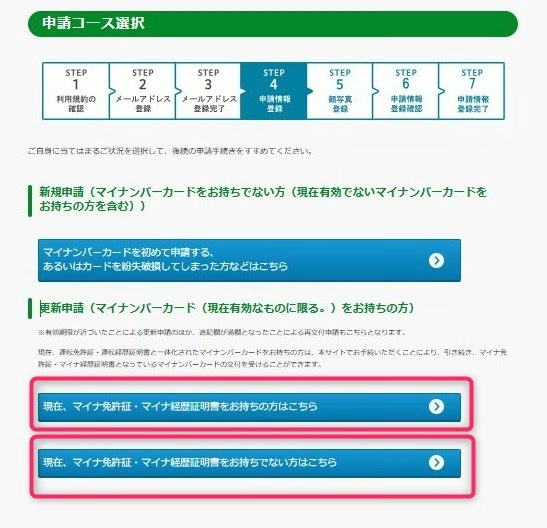
ここはスムーズ。シンプルに入力(選択)するだけです。
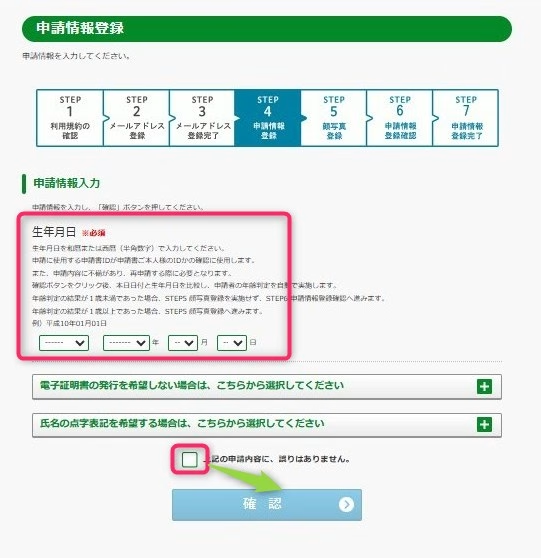
- スマホで撮った写真をPCに送信してアップロード
- 背景は白、正面、無帽、加工禁止
- サイズや容量が条件を満たしているか確認
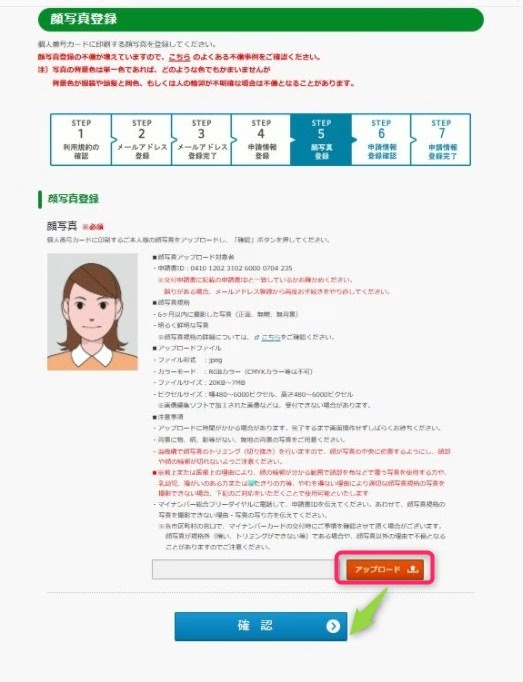
💡 ポイント
- スマホで撮るなら「白い壁の前で正面から」
- 加工アプリで修正すると不受理の可能性があるので要注意
- 10年近く使う写真なので、自然な表情を意識したほうがいいです(笑顔NG)
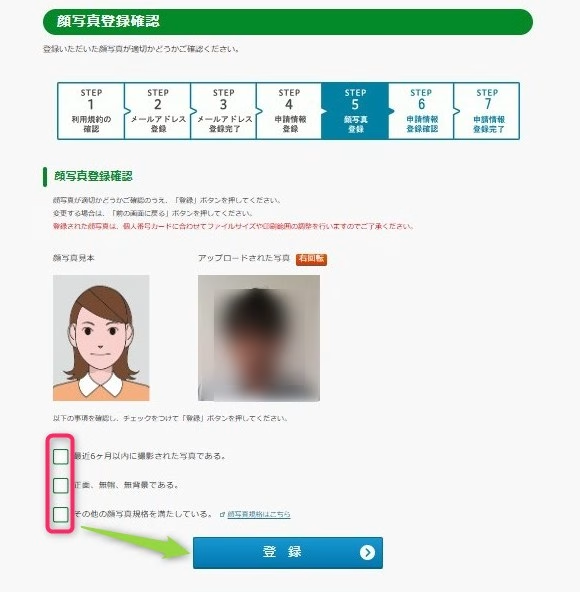
💡 体験談
「自撮りだと難しかったので、他撮りしてスマホで軽くサイズ調整 → PCに送信してアップロードしました。意外と簡単でした。」
入力内容と顔写真をチェック。
「電子証明書」や「点字表記」の欄は、基本的に不要なのでチェックせずに進めました。
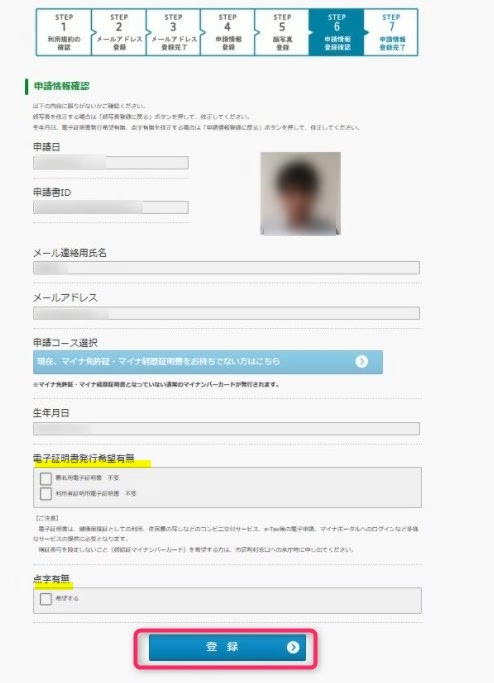
「電子証明書」を不要でチェックを入れてしまうと後々、大変なので、気をつけてください。
点字は任意で。
送信すると、「申請完了」のメールが届きます。
私の場合、ここまでで 約15分。
スマホ申請との違いは NFC読み取り不要でトラブルが少ない ことです。
思っていたよりスムーズ。
実際にやってみて感じたこと
- 一番つらいのは写真サイズ撮影(自撮りはあきらめ、他撮りに)
- 申請ID・メールアドレスの2回入力が地味に面倒
- でも、スマホのようにNFC読み取りで手間取ることがなく、全体的にはラク
👉マイナンバーカード暗証番号を忘れた!ロック解除・再設定のやり方

PC申請のメリット・デメリット
◆メリット
- 画面が大きいので入力がしやすい
- 写真の編集・調整がPCで完結する
- NFC不要で安定している
◆デメリット
- 写真を事前にPCに取り込む必要あり
- 入力項目が多く、特に申請ID入力は面倒
- 外出先ではできない(PC必須)
よくある質問(Q&A)
まとめ
PC申請は、
✅ 写真データの準備さえできればスムーズ
✅ スマホのようにNFC読み取りでつまずかない
✅ 入力作業は少し面倒だけど、全体で20分ほど
「写真をPCに保存している」「スマホの操作が不安」という方にはPC申請が向いています。